
La presente Guía contiene las directrices a seguir por las Entidades Convocantes que opten por emplear en sus procedimientos de contratación el módulo de ofertas electrónicas, en concordancia con las disposiciones reglamentarias dispuestas por Resolución DNCP N°1930/2020 POR LA CUAL SE DISPONE LA UTILIZACIÓN DEL SISTEMA DE INFORMACIÓN DE CONTRATACIONES PÚBLICAS PARA LA PRESENTACIÓN Y APERTURA DE OFERTAS ELECTRÓNICAS EN LOS PROCEDIMIENTOS DE CONTRATACIÓN.
1. ¿En qué consiste la oferta electrónica?
Es aquella propuesta técnica y económica presentada por una persona física o jurídica ante las Entidades Convocantes del Estado reguladas por la Ley 2051/03, con el objeto de vender o transferir un bien, realizar una obra, dar en locación o suministrar un servicio, a través de medios electrónicos disponibles en la plataforma virtual del Sistema de Información de Contrataciones Públicas (SICP).
Tal como se muestra en la imagen, en los Datos de la Convocatoria de los procesos de contratación que empleen el módulo de ofertas electrónicas se podrá visualizar la indicación.

2. Utilización del módulo de ofertas electrónicas.
Puede optar por emplear el módulo de ofertas electrónicas para la recepción y apertura de ofertas en todo tipo de procedimiento de contratación que adopte el sistema de un sólo sobre.
Esta decisión debe ser establecida en la resolución que disponga la convocatoria a licitación, la que será comunicada a la DNCP conforme las disposiciones reglamentarias vigentes.
Observación: En las contrataciones directas, la decisión de adoptar el módulo de ofertas electrónicas será establecida a través de los mismos documentos en virtud de los cuales la Entidad Convocante comunica la convocatoria a la DNCP.
La indicación de utilizar el módulo de ofertas electrónicas también deberá ser incluida en el pliego de bases y condiciones o carta de invitación particular para conocimiento de todos los potenciales oferentes. Para ello, deberá indicar su elección a través del campo habilitado para tales efectos en el SICP.
Observación: Una vez que haya establecido este sistema para una licitación en particular, no podrá recibir ofertas en soporte físico o cualquier otro medio distinto que no sea a través del módulo de ofertas electrónicas habilitado en el SICP. Se recomienda tener en cuenta la capacidad de documentos que podrían ser adjuntados por los oferentes en sus respectivas ofertas para seleccionar los procedimientos de contratación en los cuáles adoptar el módulo de ofertas electrónicas. A saber: Peso máximo por archivo: 50Mb. Tipos de archivos permitidos: pdf, zip o rar.
3. Ingreso al módulo de ofertas electrónicas.
Una vez establecido el uso del sistema para una licitación en particular, deberá ingresar al SICP a través de su usuario y contraseña para ingresar el módulo de ofertas electrónicas.

Este usuario deberá ser uno válido y activo del SICP,
– Usuario administrador de la cuenta UOC, o
– Usuario con perfiles asignados por el responsable de la UOC.
En el caso de las ofertas electrónicas se cuentan con los siguientes perfiles:
– Perfil de administrador de ofertas electrónicas: para llevar a cabo todas las acciones que interesan a la apertura de ofertas, la descarga y visualización de los documentos que integran las ofertas, visualización de observaciones ingresadas, ampliación del plazo de revisión y básicamente el acceso permanente a los datos cargados en este módulo.
– Perfil de comité de evaluación: acceso para miembros del comité de evaluación, limitado a las convocatorias específicas en las que el responsable de la UOC le haya otorgado tal perfil.
Los usuarios de los funcionarios de las Entidades Convocantes, a quienes les hayan sido otorgados los mencionados perfiles pueden ingresar y operar en el módulo de ofertas electrónicas de manera simultánea.
4. Convocatorias electrónicas
Una vez que se haya logueado al sistema, usted podrá ingresar al módulo a través de la opción Ofertas electrónicas que aparece al pie de la pantalla de inicio del portal.

Una vez seleccionado, el sistema le dirigirá a la pestaña de Mis Convocatorias con Ofertas Electrónicas y podrá visualizar el listado de todos los procesos de contratación en los que ha establecido el uso del módulo de ofertas electrónicas.

Identifique la licitación de su interés en el listado y en la columna de Acciones, despliegue la lista de opciones y haga click en el botón Ver Convocatoria.
Al hacer click en el botón Ver Convocatoria, antes de la hora y fecha fijadas para la entrega y apertura de ofertas, podrá visualizar los datos del llamado tal como muestra la siguiente figura.

5. Recepción y Apertura de Ofertas electrónicas
En la fecha y hora previstas para la entrega y apertura de ofertas, podrá visualizar el botón Abrir Ofertas, el cual debe seleccionar para proceder a la apertura de las ofertas electrónicas presentadas.

Observación: Antes de la fecha y hora límites para la realización de la apertura de ofertas, podrá visualizar en la pantalla la cantidad de ofertas recibidas a través del módulo. En caso de que no hubieren ofertas cargadas, el procedimiento continuaría tal y como se encuentra reglamentado para el caso de falta de presentación de ofertas. No obstante, debe tener presente que el sistema sólo permite realizar una apertura de ofertas en cada convocatoria, por tanto, en el caso de que verifique que no se recibieron ofertas y desee prorrogar la fecha y hora de apertura según lo indicado en los arts. 30 y 31 de la Res. DNCP 5695/19, no deberá proceder al acto de apertura y a la carga del acta respectiva a través del módulo de ofertas electrónicas. Las prórrogas deberán ser comunicadas junto con la documentación correspondiente al módulo del llamado, para verificación y publicación por parte de la Dirección de Normas y Control. En la nueva fecha fijada, si deberá proceder a Abrir las ofertas, Realizar el acto de apertura y cargar el acta respetivo en el módulo de ofertas electrónicas, tal como se indica en los pasos siguientes.
5.1. Abrir Ofertas Electrónicas
Tras hacer click en el botón Abrir Ofertas, el sistema le mostrará los datos de la convocatoria. Asegúrese de que sea el procedimiento de contratación correcto para continuar.

Aquí usted tendrá dos opciones:
a. Si no desea realizar la apertura de ofertas, haga click en el botón Cancelar y volver a la Convocatoria. El sistema retrocederá a la pantalla anterior.
b. Si desea confirmar el inicio del acto de apertura de ofertas haga click en el botón Realizar la Apertura de las Ofertas.
5.2. Plazo de revisión de ofertas electrónicas.
Una vez que haya confirmado el inicio del acto de apertura de ofertas, se inicia automáticamente el cómputo de 1 (una) hora para la revisión de las ofertas recibidas.
El fin del plazo de revisión se mostrará en la sección de Plazo para Observaciones, en la casilla de Fecha Tope para Observaciones, como figura en la imagen.

En caso de que estime necesario un plazo mayor para la revisión de ofertas, tendrá la opción de ampliarlo por el periodo de tiempo que considere conveniente.
Para ello diríjase a la casilla Ampliar Plazo, seleccione el lapso de tiempo a ampliar y luego haga click en el botón Ampliar Plazo.
Para confirmar el cambio realizado, el sistema emitirá el mensaje de Plazo ampliado con éxito en la parte superior de la pantalla, como muestra la siguiente imagen.

Observación: Durante el plazo de revisión, todas las ofertas recibidas con sus respectivos documentos, podrán ser visualizadas por los demás oferentes de la licitación, quienes podrán verificarlos y realizar observaciones.
5.3. Apertura de ofertas electrónicas.
Una vez que haya confirmado el inicio del acto de apertura de ofertas, el sistema le mostrará el listado de las Ofertas recibidas y podrá proceder a la verificación de cada una de ellas haciendo click en el botón Ver oferta.

Al seleccionar Ver Oferta el sistema le mostrará los datos del oferente y los documentos que componen su oferta. Haga click en Descargar para visualizar el contenido de cada documento.

5.4. Observaciones Recibidas.
En la misma pantalla podrá visualizar una tabla con todas las observaciones que los oferentes y terceros hayan ingresado sobre la oferta en cuestión -Vea también el numeral 8 -.
Deberá consignar cada una de estas en el acta de apertura de ofertas respectiva.
6. Acta de Apertura de ofertas
Dentro de los sesenta minutos posteriores al cierre del plazo de revisión de ofertas, deberá remitir a la DNCP el acta de apertura de ofertas respectivo, a través del SICP.
Para ello podrá acceder y descargar la proforma del documento a través del SICP, en la sección de Documento Estándar del Marco Legal. También puede acceder a este link https://www.contrataciones.gov.py/buscador/marco-legal.html para la descarga del documento.

Una vez descargado el documento, complete la plantilla con la información que corresponda.
Una vez completa y firmada, proceda a adjuntarla a través de la casilla Adjuntar Documento a la Oferta.
Seleccione el documento y haga click en el botón Guardar Acta de Apertura.

Una vez cargado el documento, el mismo estará disponible en el SICP para su visualización a través del botón Descargar Acta de Apertura de Ofertas.

Observación. La falta de acatamiento a esta disposición por los Organismos, Entidades y Municipalidades, será considerada como falta grave en los términos que dispone la Ley 1626/2000 «De la Función pública».
7. Evaluación de ofertas electrónicas.
Concluido el acto de apertura, deberá poner a disposición de los miembros del Comité de Evaluación el contenido íntegro de las ofertas recibidas.
Para ello, diríjase a la pestaña Mis Convocatorias con Ofertas Electrónicas e identifique en el listado la licitación de su interés.
Una vez individualizado el proceso de contratación, despliegue la lista de opciones de la columna de Acciones y haga click en el botón Comité de Evaluación.

7.1. Agregar Miembros al Comité.
El sistema mostrará la siguiente pantalla, permitiéndole otorgar acceso a los usuarios de los miembros del Comité de Evaluación designados por la máxima autoridad de la Entidad.

Para otorgar acceso a los mismos, diríjase a la casilla Agregar Miembro al Comité e ingrese los datos del Usuario y haga click en el botón Agregar Nuevo Miembro al Comité.
En la misma pantalla, el sistema generará una lista con los datos de los Miembros del Comité de Evaluación que tienen acceso a las ofertas ya recibidas y abiertas en esa licitación.
7.2. Quitar miembros.
También tendrá la opción de excluir de la lista de miembros a aquellos usuarios que no formen parte del Comité de Evaluación, a fin de que no cuenten con acceso a las ofertas recibidas en el marco de esa licitación en particular.
Para ello, diríjase al listado de integrantes del Comité de Evaluación y en la casilla de Acciones correspondiente a la fila del miembro que desea excluir, seleccione el botón Quitar.

7.3. Convocatorias en etapa de evaluación.
Una vez que se haya otorgado acceso a los usuarios de los miembros del Comité de evaluación, éstos podrán visualizar en la pestaña de Convocatorias con Ofertas Electrónicas la licitación cuyas ofertas deben evaluar.

Al hacer click en el botón Ver Convocatoria tendrán acceso a las ofertas presentadas, pudiendo visualizar el contenido de sus documentos a través del botón Descargar.

Observación. A quienes presten asistencia técnica profesional externa para la evaluación de ofertas, conforme al artículo 27 de la Ley 2051, y deban contar con acceso a las documentaciones que componen las ofertas, podrá asignarles un usuario con perfil de comité de evaluación indicado en el numeral 3 de esta Guía. Esta asignación la realiza el usuario del responsable de la UOC.
8. Actuaciones ante documentos de carácter reservado.
– Si el oferente adjunta a su oferta un documento cuyo contenido deba ser mantenido en reserva, actuando según lo indicado en el numeral 6.3. de la Guía de Ofertas Electrónicas para Oferentes y seleccionando como Tipo de documento la opción «Otros documentos de caracter reservado», podrá verificar la disposición legal y/o artículo que justifica la reserva declarada a través de la documentación adjunta por el participante en su oferta.
| IMPORTANTE: Reserva de documentos sin norma que lo ampare. En caso de que un oferente declare como de carácter confidencial una documentación que forma parte de su oferta sin justificar fehaciente y oportunamente en el marco del procedimiento de contratación, a través del Módulo de ofertas electrónicas y/o a través de la documentación obrante en su oferta, la norma en que se ampara, todo lo actuado deberá ser comunicado a la DNCP para su consideración respectiva. La conducta del oferente será analizada y será pasible de sanción conforme a lo establecido en el título séptimo “De las Infracciones y Sanciones” de la Ley 2051/2003. |
– En cuanto al análisis de la documentación en el marco del procedimiento de contratación, se procederá a la evaluación de la documentación presentada en la oferta de conformidad a las directrices de la Ley 2051/03, el Dto. 2992/19 y las normas complementarias aplicables.
9. Actuaciones ante la falta de presentación de documentos físicos exigidos.
Conforme al artículo 13 de la Resolución 1930/20 “La falta de presentación de la documentación física en el lapso señalado será motivo de rechazo de la oferta electrónica y la conducta del oferente será analizada conforme a lo establecido en el título séptimo “De las Infracciones y Sanciones” de la Ley 2051/2003.” (Sic)
En estos casos, todo lo actuado en relación a la falta de presentación de tal documentación, en el tiempo y la forma previstos por la reglamentación, deberá ser comunicado a la DNCP para su consideración de manera oportuna.
Asimismo, la Convocante ejecutará la garantía de mantenimiento de oferta, atendiendo a la finalidad de la misma de asegurar la seriedad de las ofertas, conforme lo dispuesto en el art. 39 de la Ley 2051/03.
10. Difusión pública de documentos de las ofertas en el SICP.
Realizada la apertura de las ofertas electrónicas, el listado de las ofertas presentadas podrá ser visualizado por la ciudadanía en general a través de los Datos de la Convocatoria de la licitación, e ingresando a la casilla de Ofertas presentadas, como muestra la imagen.

Para ver el contenido de la oferta, se hace click en el botón Ver Detalle y el sistema mostrará el Detalle de la Oferta y el Listado de los Documentos anexos a la misma.
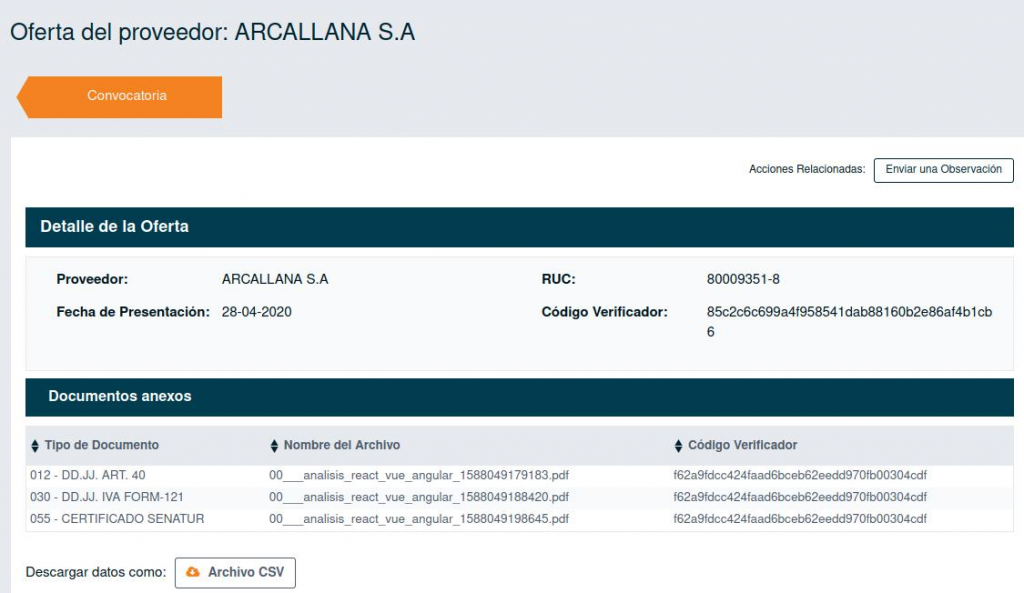
Observación La descarga y visualización del contenido de los documentos que componen las ofertas sólo podrá realizarse a través de los usuarios habilitados en el SICP, de acuerdo a lo indicado en la presente Guía.
Así también, durante el transcurso del plazo de revisión de ofertas -Ver numeral 5.2.-, toda persona que ingrese a la convocatoria a visualizar las ofertas, podrá enviar una observación sobre ellas a través del SICP, mediante el botón Enviar una Observación, como se observa en la imagen de arriba.
Usted podrá visualizar todas las observaciones que ingresen por este medio, a través de su usuario del SICP, en la sección Observaciones Recibidas. – Ver numeral 5.4.-
11. Reclamos sobre el uso del Sistema
Ante errores que pudieran ocurrir durante el uso del módulo para la entrega y apertura de ofertas electrónicas, podrá formular sus manifestaciones a través del Formulario de Mesa de Ayuda, disponible en el Menú Servicios del SICP.

12. Buscador de Convocatorias con Ofertas electrónicas.
Las licitaciones en las cuales se utilice el módulo de ofertas electrónicas podrán ser ubicadas en el portal SICP mediante el Buscador de Licitaciones e ingresando como filtro de búsqueda en la sección Caracterísiticas Especiales los términos ofertas electrónicas.
Para ingresar al Buscador de Licitaciones del SICP HAGA CLICK AQUÍ

